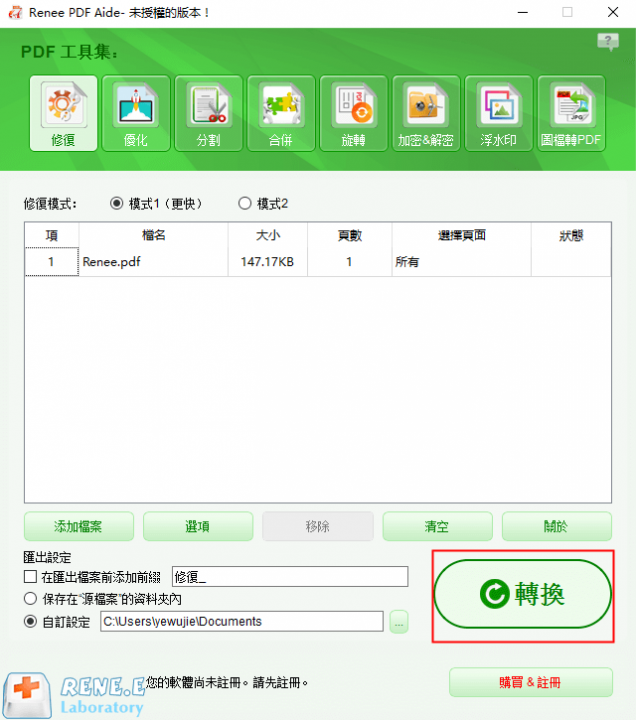2020-12-29 劉恩綺 客服部資深專員
摘要
這篇文章為您梳理了在Google Docs中編輯PDF檔案的詳細操作步驟,如果您想玩轉Google Docs的編輯功能,不妨看看這篇文章的內容。
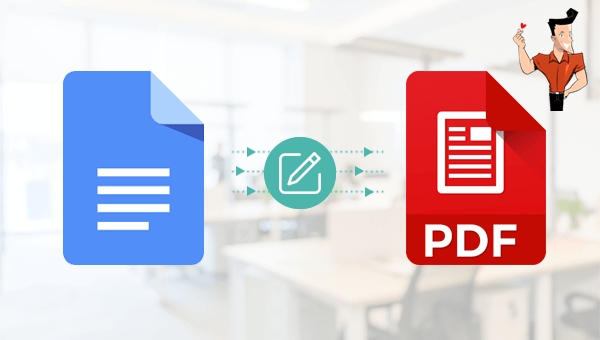
Google Docs是Google推出的文字處理器,允許用戶在線生成和編輯檔案,同時與其他用戶進行實時協作。
以下就是使用Google Docs編輯PDF檔案的詳細步驟,我們一起去了解一下吧。
步驟1:使用您的谷歌帳號登入到Google Drive裡,之後找到“My Drive”-“Upload files”(上載檔案)按鈕,將需要編輯的PDF檔案上載到Google Drive裡。
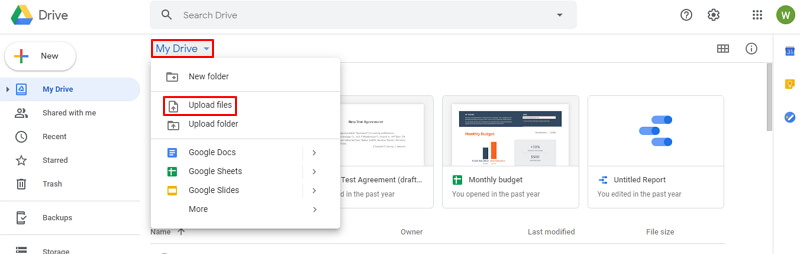
步驟2:右鍵點選上載的PDF檔案,之後選擇[Open With](通過…打開)-“Google Docs”。
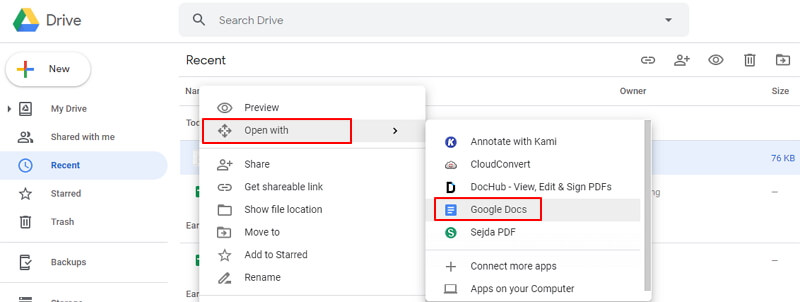
步驟3:一旦打開PDF檔案,您就可以藉助Google Docs頂部的功能功能表欄對檔案進行相應的編輯操作了。編輯完成後,在功能功能表欄裡找到“File”(檔案)-“Download”(下載),選擇想要保存的檔案格式之後,檔案就將按照預設的位置保存到您的電腦上了。

使用Google Docs雖然能夠達到編輯PDF檔案的目的,但是也存在一定的弊端,比如被編輯的PDF檔案會被更改原本的樣式,並且會刪除掉檔案裡的所有圖片內容,如果您需要保留PDF檔案原本的內容和样式,不如選用Renee PDF Aide,這是一款專業的轉檔工具,下面我們一起了解下這款軟體。
如果您想對PDF檔案進行編輯,可以使用Renee PDF Aide的轉檔功能,先將PDF檔案轉換成可編輯的格式檔案,比如Word/Excel/PowerPoint/Text等檔案之後再進行相應的編輯操作。
Renee PDF Aide,是一款集PDF檔案編輯與轉檔為一體的多功能工具類軟體。該軟體集成先進的OCR(光學字符辨識)技術,可以將掃描所得的PDF格式檔案轉換為Word/Excel/PowerPoint/Image/HTML/TXT等常見格式檔案,您可以選擇將整個PDF檔案或PDF檔案中的指定頁面快速轉換成其他格式,其轉換速度可高達80頁/分鐘。該軟體操作簡單且功能多樣,不僅可以對PDF格式檔案的特定頁面進行優化編輯工作,比如修復損壞檔案、優化大檔案載入時長、實現多頁面檔案的分割、將多個指定頁面合成為一個PDF檔案、調整檔案的顯示角度等,還可以加密/解密PDF檔案、給專屬檔案添加多形式浮水印等。
此外,Renee PDF Aide軟體還支援英/法/德/意/西/葡/中/韓/日等多國語言文字的轉換,在OCR模式下,選擇對應的辨識語言,可大大提高字符辨識的正確率,轉換效率極高,即使是電腦初學者也能夠輕鬆搞定。
Renee PDF Aide軟體的轉檔功能怎麼用?
使用Renee PDF Aide軟體,可以將PDF格式檔案轉換成Word/Excel/PowerPoint/Image/HTML/TXT等常見的格式檔案,操作步驟非常簡單,具體流程如下:
步驟1:下載並安裝Renee PDF Aide軟體,執行軟體,選擇[PDF轉檔]選項。
![打開Renee PDF Aide軟體,選擇[PDF轉檔]](https://net.reneelab.com/wp-content/uploads/sites/7/2020/04/PDF-Aide-OCR.png)
步驟2:進入轉檔頁面後,您可以根據個人需要選擇將PDF檔案轉換為Word/Excel/PowerPoint/Image/HTML/TXT等常見的格式檔案。之後通過“添加檔案”按鈕將需要實現轉檔的檔案匯入到Renee PDF Aide軟體當中。然後,您還可以選擇勾選“啟用OCR”選項,目的是提高轉檔過程中文字辨識的準確率。
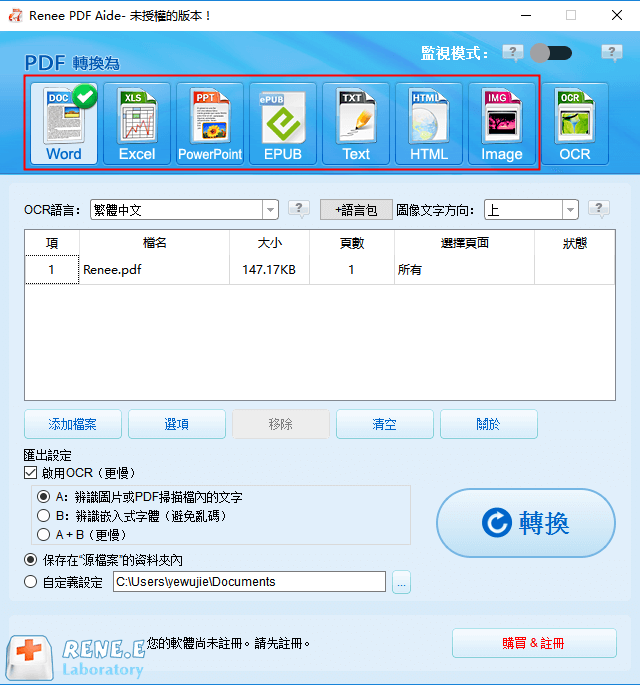
Tips關於啟用ORC技術的說明:
在Renee PDF Aide軟體中,啟用OCR技術包含兩種功能。即
A、辨識圖片或者PDF掃描檔裡的文字。該選項適用於轉換圖片生成的PDF檔案或者PDF掃描檔,借助OCR技術可以進一步提高文本辨識的準確度。
B、辨識內建字體(避免亂碼)。該選項適用於PDF源檔案裡存在內建字體的情況,避免檔案在轉檔完成後出現亂碼。
步驟3:設定完成後,點選右側的“轉換”按鈕,即可開始執行將PDF格式檔案轉換成其他常用格式檔案的命令,非常方便快捷。如果您選擇轉換成可編輯的檔案格式(Word/Excel/PowerPoint/Text),那麼接下來您就可以對檔案內容進行編輯操作了。

了解了轉檔功能之後,我們再來看一下Renee PDF Aide軟體的基本編輯功能怎麼使用。
Renee PDF Aide軟體的編輯功能怎麼用?
Renee PDF Aide軟體的檔案編輯功能不僅多種多樣,且操作起來也非常的簡單,具體使用步驟如下:
步驟1:下載並安裝Renee PDF Aide軟體,之後打開該軟體。點選進入“PDF工具集”欄。
![打開Renee PDF Aide軟體,點選[PDF工具集]](https://net.reneelab.com/wp-content/uploads/sites/7/2020/05/PDF-Aide-gongju.png)
步驟2:在頂部功能功能表欄裡,您可以選擇任一功能欄對PDF檔案進行個性化的編輯操作。比如修復、優化、分割、合併、旋轉、加密/解密、浮水印、圖片轉PDF。此外,您還可以同時編輯多個PDF檔案,方便快捷。之後通過“添加檔案”按鈕將需要編輯的檔案匯入到Renee PDF Aide軟體當中。
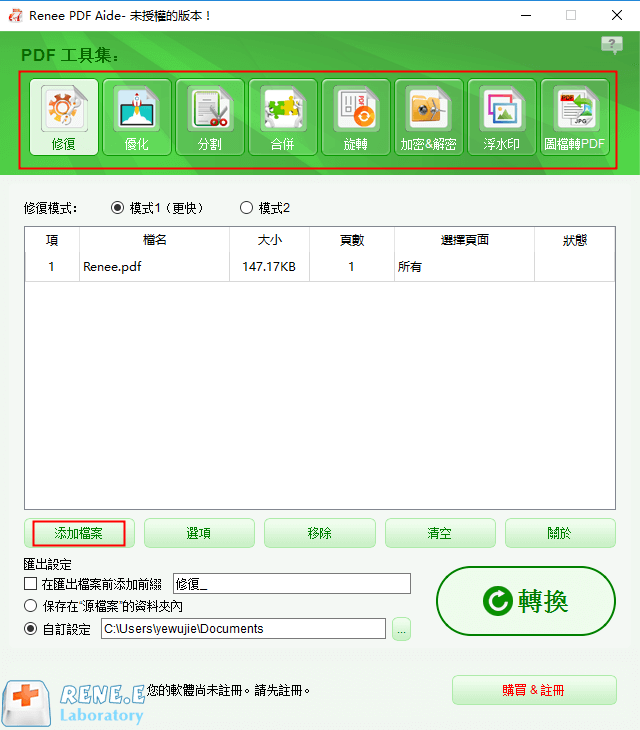
PDF工具集編輯功能模塊說明
修復:修復損壞或者無法打開的PDF檔案。
優化:優化載入時間很長的PDF檔案,將大檔案PDF壓縮。
分割:將多頁面的PDF檔案,按要求分割多個檔案或一個。
合併:將多個PDF合併匯出成一個PDF,還可以指定需要合併的頁面。
旋轉:調整PDF檔案的顯示角度。
加密&解密:可以對PDF進行加密上鎖和解密。
浮水印:在PDF檔案添加前景浮水印/背景浮水印,浮水印可以選擇圖片或PDF檔案。
圖片轉PDF:將多個或單個圖片轉換成一個或多個PDF檔案。
步驟3:編輯設定完成後,點選右側的“轉換”按鈕,即可將編輯好的PDF檔案快速匯出到預設的位置。